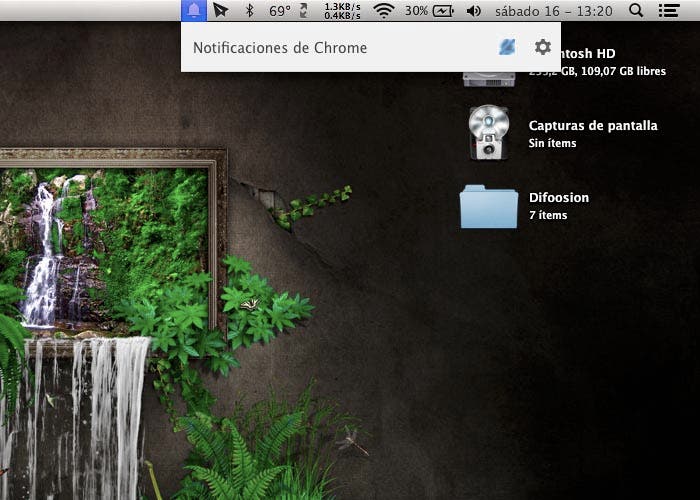
Si hay algo que seguro que odias profundamente de Chrome tras las últimas actualizaciones es la aparición de un molesto icono con forma de campana que aparece en la barra de menús de OS X. Es un gestor de configuración de notificaciones, que nadie sabe qué pinta ahí y no forma parte de las preferencias del navegador.
Si viste nuestro tutorial, seguramente pensarías que pulsando la tecla Comando y arrastrándolo fuera te podrías deshacer del mismo, pero siento decirte que no.
Bien es cierto que las notificaciones de Google Chrome son algo aún experimental en OS X y según van saliendo nuevas versiones cambian. Hubo un tiempo en el que estuvieron integradas en el Centro de notificaciones de OS X, pero misteriosamente Google creó un sistema de notificaciones propio e incluyó este molesto icono en la barra de menús.
Google cree que cada usuario de Chrome quiere un icono que desentona completamente con la guía de estilo de Apple en mitad de la barra del sistema, que sea permanente y nos quite espacio.
Pero hay una sencilla solución para esto. Aunque el problema es que desactivaremos las notificaciones de Chrome en todas las páginas web. Pero si es una función de la que quieres prescindir porque no usas, estos son los pasos que has de seguir:
– Escribe chrome://flags en la barra de direcciones – Localiza el elemento Habilitar notificaciones en formato enriquecido y cambia su estado a Inhabilitado. – Reinicia Chrome para que los cambios surtan efecto.
Esperemos que Google nos permita desactivar dicho icono en un futuro o que lleven la opción al panel de preferencias, que es donde debería estar desde un principio. De momento este apaño nos sirve para seguir sin molestias.


Diosss, gracias gracias GRACIAS! ¿Porque las compañías se empeñan en dar por saco a los usuarios?
Muchas gracias por la informacion, la verdad es que es una putada el que no se pueda desactivar de una manera mas facil.
GRACIAS!!!!! Maldito icono
MIL GRACIAS!!!!!! Me apareció el dichoso icono y llevaba días intentandolo borrar!! Entiendo que existan extensiones desde el propio Chrome para estas cosas, pero en el sistema operativo??? 1000 gracias de nuevo!
Pues ya no vale… otra vez salió la campanita dichosa y también quitaron esa opción de chrome://flags
Ahora no se puede quitar?
chrome://flags/ está vigente, pero lo que ya no se encuentra en la lista para inhabilitar es “notificaciones en formato enriquecido” ya que la han cambiado al parecer por “notificaciones sincronizadas Mac, Windows, Linux, Chrome OS” igualmente, la he inhabilitado, reiniciado el Chrome, y a los pocos minutos, la campanita vuelve a aparecer, con ese mensaje un tanto agresivo “Aquí no hay nada que ver, circulen…”
me fastidia verla y no poder tener control sobre la misma, tampoco no saber la verdadera función que cumple… se aprovecharon de la aceptación masiva que ha tenido este navegador, ergo, ahora hacen lo que quieren
…A MI TAMPOCO ME APARECE LA BENDITA OPCIÓN “notificaciones en formato enriquecido” POR NINGUNA PARTE CSM!!! *…NO HALLO QUE MIERDA HACER PARA PODER ELIMINAR ESA WEA DE CAMPANA REQLA!!!
amiga/o tenia el mismo problema hasta hace apenas unos segundo jaja lo que hice fue buscar mas abajo en la lista de chrome://flags y encontre este texto/titulo lo que sea, (Comportamiento del Centro de notificaciones Mac) y le di no mostrar nunca, y desaparecio por completo jajaja no se si le movi algo mas o se trate de algo malo pero de momento desaparecio la maldita campana!, le di ahi por que se me hizo algo obvio espero les sirva 😀
Hola, he hecho lo de inhabilitar, pero desde hace un tiempo me volvió a salir, hice de nuevo lo de entrar a chrome://flags y veo que dice inhabilitado, entonces ya no se que hacer, si alguno me podría ayudar seria muy bien residido. Gracias.
Cómo ocultar el icono de notificaciones
Si no quieres que el icono de notificaciones aparezca en la bandeja del sistema (Windows) o en la barra de menú (Mac), puedes ocultarlo. A continuación se indica cómo puedes hacerlo:
Windows En la bandeja del sistema, haz clic en el icono de notificaciones. Haz clic en Personalizar . Cambia el comportamiento del icono de Google Chrome para ocultar el icono y las notificaciones. A continuación, el icono aparecerá en el área de desbordamiento de la bandeja del sistema.
Mac Haz clic en Chrome en la barra de menú superior. Selecciona la opción Ocultar icono de notificaciones en el menú desplegable. El icono se ocultará en la barra de menú superior. Para volver a mostrarlo, solo tienes que seguir los pasos que se indican anteriormente y desactivar la opción “Ocultar icono de notificaciones”.